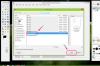Un virus de redireccionamiento de Google es un tipo de malware que redirige sus búsquedas de Google a motores de búsqueda menos conocidos, generalmente para generar ingresos publicitarios a los creadores del malware. Elimine un virus de redireccionamiento de Google ejecutando un análisis completo del sistema con un programa antivirus gratuito y configurando el motor de búsqueda predeterminado de su navegador en Google.
Escanee su computadora
Paso 1
Descargue e instale una aplicación antivirus de buena reputación. Algunos ejemplos de aplicaciones que se pueden descargar de forma gratuita incluyen Panda Free Antivirus 2015, Avast Antivirus gratuito o BitDefender Antivirus Free Edition.
Video del día
Paso 2
Actualice los archivos de definición de su programa antivirus para garantizar una detección precisa de las últimas amenazas.
Paso 3
Ejecute un análisis completo del sistema y siga las instrucciones en pantalla para poner en cuarentena los archivos de malware encontrados por el software antivirus.
Restablecer el motor de búsqueda predeterminado de su navegador
Edite su Internet Explorer, Firefox o Chrome ajustes para deshacer cualquier cambio que el virus haya realizado en su motor de búsqueda predeterminado.
explorador de Internet
Paso 1
Haga clic en el apuntando hacia abajoflecha en la barra de direcciones de Internet Explorer y seleccione Agregar.

Bing es el motor de búsqueda predeterminado para Internet Explorer.
Credito de imagen: Imagen cortesía de Microsoft
Paso 2
Seleccione Búsqueda de Google de la lista de complementos disponibles.

Explorador de Internet.
Credito de imagen: Imagen cortesía de Microsoft
Paso 3
Hacer clic Agregar a Internet Explorer.

explorador de Internet
Credito de imagen: Imagen cortesía de Microsoft
Etapa 4
Marque la Casilla de verificación junto a Hacer de este mi proveedor de búsqueda predeterminado y haga clic en Agregar para terminar de configurar Google como motor de búsqueda predeterminado de Internet Explorer.
Propina
Desmarque la Casilla de verificación junto a Utilice las sugerencias de búsqueda de este proveedor si no desea que Internet Explorer muestre sugerencias de búsqueda mientras escribe palabras clave o frases en la barra de direcciones.

El Si una Dirección... La casilla de verificación está deshabilitada para la Búsqueda de Google.
Credito de imagen: Imagen cortesía de Microsoft
Firefox
Paso 1
Haga clic en el Lupa en la barra de búsqueda de Firefox y seleccione Cambiar la configuración de búsqueda.

Si ingresó palabras clave en la barra de búsqueda, el botón Cambiar configuración de búsqueda aparece en la parte inferior del menú emergente.
Credito de imagen: Imagen cortesía de Firefox
Paso 2
Seleccione Google desde el Motor de búsqueda predeterminado menú desplegable y haga clic en OK para guardar su configuración.
Propina
Además del motor de búsqueda principal predeterminado, Firefox le permite realizar búsquedas utilizando una serie de motores alternativos ingresando palabras clave en la barra de búsqueda y haciendo clic en el icono del motor que desea usar. Personalice los motores de búsqueda utilizados por esta función, denominada Búsqueda con un clic, marcando la casilla Casillas de verificación junto a los motores de búsqueda que desea que Firefox muestre.

Anule la selección de Proporcionar sugerencias de búsqueda para evitar que Firefox muestre sugerencias mientras escribe palabras clave en la barra de búsqueda.
Credito de imagen: Imagen cortesía de Firefox
Cromo
Abre el Cromo menú y seleccione Ajustes. En la página de configuración de Chrome, seleccione Google desde el Buscar Menú desplegable.

Seleccione Administrar motores de búsqueda para eliminar motores de búsqueda de Chrome.
Credito de imagen: Imagen cortesía de Google